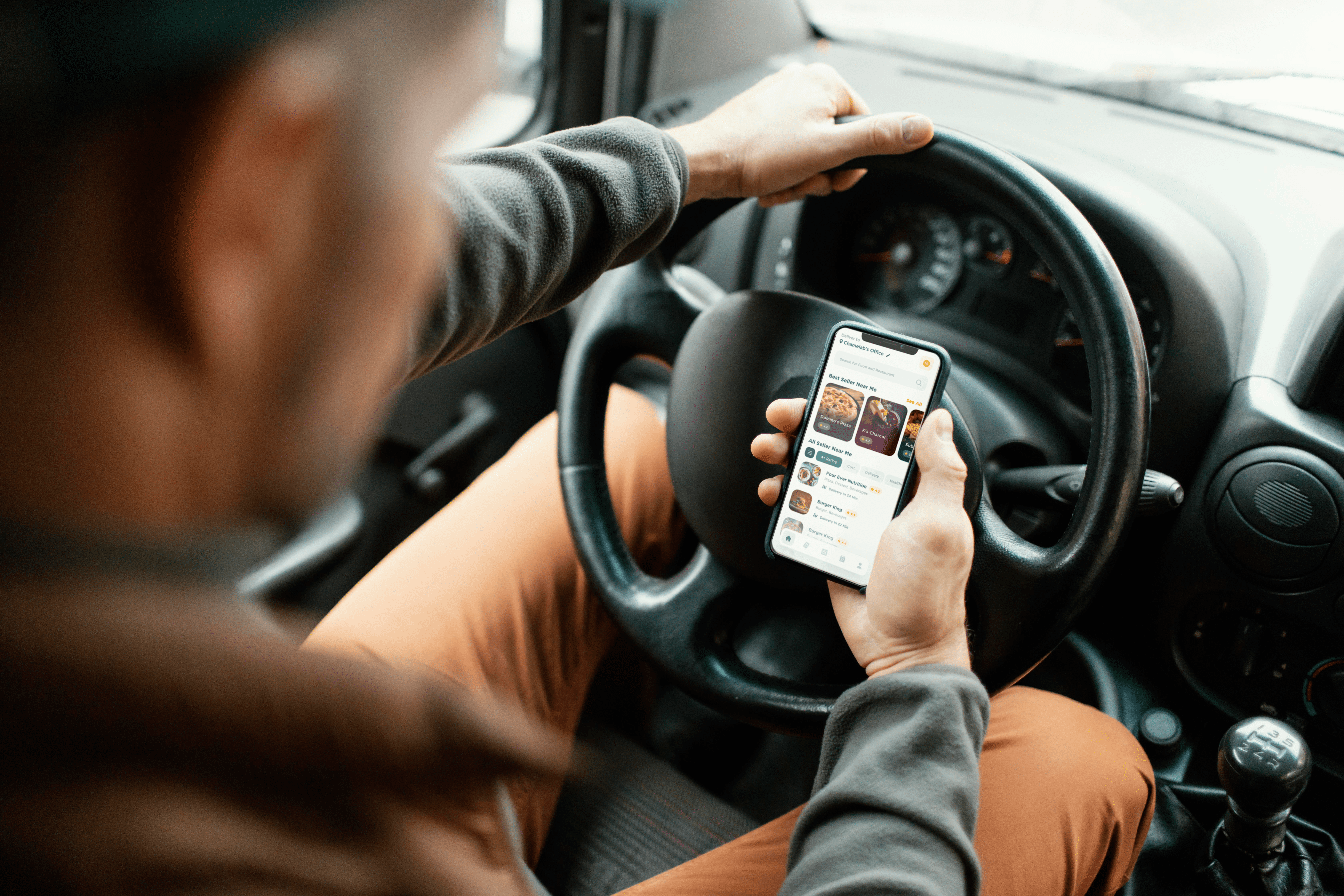Дори ако искате да запазите нишките на разговорите и текстовите съобщения с определени контакти, не е нужно да запазвате всички съобщения.

Можете да изтриете отделни съобщения на вашия iPhone и да запазите повечето нишки. Прочетете, за да разберете как да го направите.
Изтриване на отделни съобщения
За разлика от изтриването на цяла нишка, следвайте тези стъпки, за да изтриете единично съобщение:
Етап 1
Стартирайте Съобщения и отидете в разговорите, където искате да изтриете отделно съобщение.

Стъпка 2
Натиснете и задръжте въпросното съобщение, за да разкриете изскачащия прозорец.

Стъпка 3
Докоснете Още и ще видите малки кръгове пред всяко съобщение. Изберете съобщенията, които искате да изтриете, и натиснете иконата на кошчето. Потвърдете решението си, като докоснете „Изтриване на съобщение“.

Разбира се, можете да изберете няколко съобщения и да изтриете няколко от тях наведнъж.
Важни бележки
Ако промените решението си, просто докоснете Отказ или отменете избора на съобщението. Описаният по -горе метод е малко по -различен от по -ранните версии на iOS. Но е достатъчно близо, че няма да се налага да търсите отделно ръководство. Например, трябва само да докоснете Редактиране вместо Още.
Изтриване на цялата тема за разговор
Премахването на цяла нишка е още по -лесно и има три начина да го направите.
Метод 1
Докоснете Съобщения, за да получите достъп до нишките и отидете до тази, която искате да изтриете. Плъзнете наляво, без да отваряте нишката и изберете опцията Изтриване, която се появява вдясно. Отново ще се появи изскачащ прозорец с молба да потвърдите решението си. Докоснете Изтриване още веднъж, за да изпратите нишката в цифровото небе.

Метод 2
Това е подобно на изтриването на едно съобщение. Въведете нишка за разговор и натиснете съобщение (няма значение кое). Изберете Още и след това „Изтриване на всички“ (горен ляв ъгъл). Потвърдете, като докоснете „Изтриване на разговор“.

Метод 3
Достъп до Съобщения и докоснете Редактиране в горния ляв ъгъл. Пред всички нишки на разговор ще се появят малки кръгове. Докоснете кръга, за да маркирате една или повече нишки и натиснете Delete в долния десен ъгъл. Обърнете внимание, че няма да има изскачащ прозорец за потвърждение с този метод.

Бележки: С изключение на втория метод, действията са едни и същи за по -ранните версии на iOS до iOS 10. Не можете да отмените изтриването на съобщения и нишки за разговори.
Поставете го на Auto
По подразбиране вашият iPhone е настроен да запазва съобщенията завинаги. Но можете също да настроите телефона автоматично да ги премахва след 30 дни или една година. За да промените това предпочитание, стартирайте Настройки и отидете на Съобщения, след което изберете „Запазване на съобщенията“ под История на съобщенията.
Изберете подходящата опция и направете същото в изскачащия прозорец.

Наистина ли съобщенията са изчезнали завинаги?
Те не са, поне не веднага. Това се дължи на начина, по който iPhone управлява данни. След като натиснете окончателното Изтриване, съобщението изчезва от екрана и телефона ви. Системата обаче всъщност ги планира за изтриване и само скрива съобщението в телефона.
Не се притеснявайте, тъй като е почти невъзможно да се извлече съобщение, което е планирано за изтриване, освен от ръката на висококвалифициран хакер. Ако искате да се уверите, че съобщенията са изтрити възможно най -скоро, можете да направите следното.
Синхронизирайте вашия iPhone с iTunes често и деактивирайте търсенето на Spotlight на приложението Messages. Деактивирането на търсенето не ускорява изтриването, а само предотвратява показването на съобщения в Spotlight. Ето пътя за това:
Настройки> Siri & Търсене> Съобщения> Търсене и предложения на Siri (изключете)
често задавани въпроси
Ако изтрия съобщение, ще продължи ли да се показва на другите ми устройства на Apple?
Да. Но само ако съобщенията са включени в iCloud. Това, което имаме предвид, е, че вашите съобщения се архивират във вашия iCloud акаунт и следователно те са свързани на всички ваши устройства. Ако изтриете съобщение от едно устройство, то трябва да изтрие това съобщение на всичките ви устройства на Apple.
Ако обаче искате да изтриете съобщението само от устройството, което използвате, ще трябва да отидете на Настройки> Докоснете името си в горната част> iCloud и превключете „Съобщения' изключвам.
Как да изтрия едно съобщение на MacBook?
Ако съобщението ви не се изтрива автоматично на компютъра ви, пак можете да го изтриете в приложението Mac iMessage. Ето как:
1. Щракнете върху нишката на съобщението.
2. Използвайте клавишната комбинация „Control + Click“ на празно място в балона със съобщения.
3. Кликнете върху „Изтриване“.

Имайте предвид, че опцията „Изтриване“ няма да се появи, ако щракнете с десния бутон върху текста. Трябва да се уверите, че сте щракнали върху празно място в балона.
Ако изтрия съобщение, може ли получателят да го види?
Да. За разлика от някои други текстови платформи, където можете да извикате съобщение, iOS не ни дава тази опция. След като изпратите съобщение, другият човек го има, независимо какво правите със съобщенията на телефона си.
Мога ли да изтрия всичките си съобщения наведнъж?
Единственият начин да изчистите цялото си приложение iMessage от всякакви текстове е да извършите фабрично нулиране на вашето устройство. Това не е най -доброто решение, защото всичко останало на телефона ви също ще изчезне. И когато възстановите телефона си, ако текстовете бяха записани в iCloud, те така или иначе ще се върнат веднага.
Най -добре е да използвате Метод 3 по -горе и да докоснете всяка нишка на съобщението, след което да ги изтриете наведнъж.
Приятно изпращане на текстови съобщения
Когато всичко е казано и премахнато, премахването на нежелани текстови съобщения е достатъчно лесно. Всичко по -горе работи и за iPad. Би било хубаво обаче, ако една от бъдещите актуализации има опция за архивиране на съобщения като вас.
Колко често изтривате текстови съобщения? Бихте ли обмислили използването на автоматична опция? Обсъдете по -долу.